Barrierefreiheit
Bessere Zukunftsperspektiven für alle schaffen
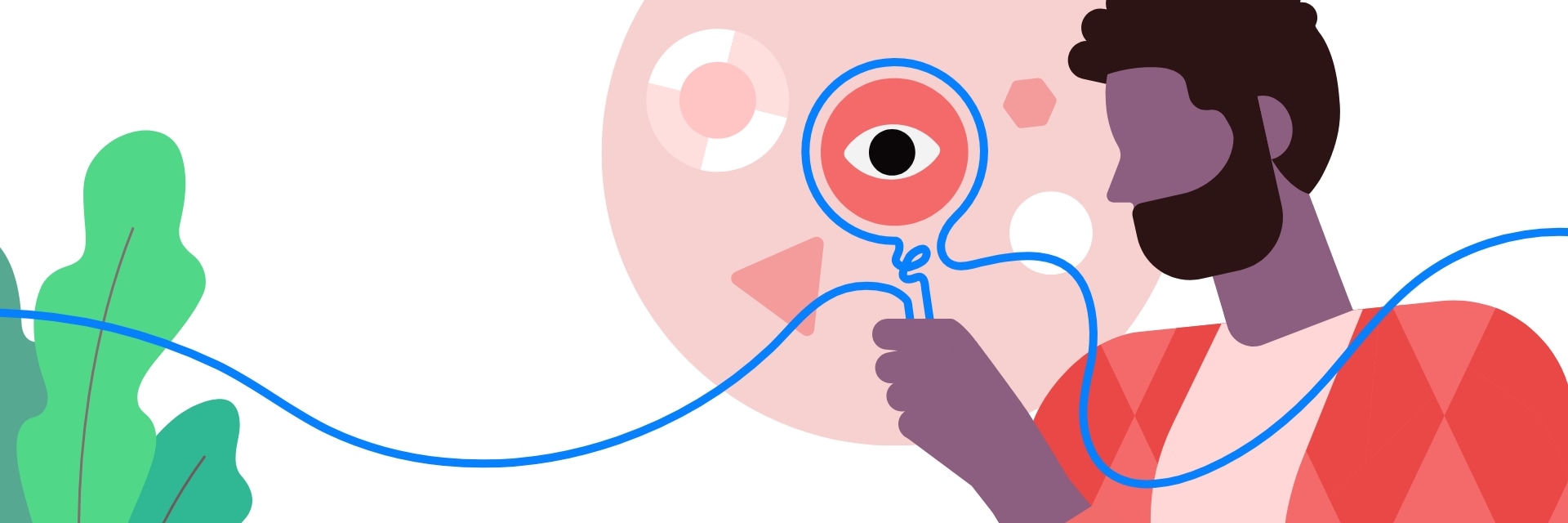
Zugänglichkeit
Bessere Zukunftsperspektiven für alle schaffen

Inklusive Technologie,
die dir hilft, deine Ziele zu erreichen
Samsung bietet Zugänglichkeitsfunktionen für verschiedene Bedürfnisse, darunter Sehen, Hören, Mobilität und Wahrnehmung.
Wir legen großen Wert auf die Zugänglichkeit unserer Produkte, indem wir auf die Bedürfnisse in den Bereichen Sehen, Hören, Mobilität und Wahrnehmung eingehen und sicherstellen, dass jeder ein gleichberechtigtes und integratives Erlebnis haben kann.
Webseite, die alle willkommen heißt
Wir bemühen uns, die Webdienste von Samsung für alle Benutzer zugänglich zu machen.


Kundensupport für Barrierefreiheit
Wir sind für dich da, deine barrierefreie Erfahrung zu unterstützen und zu verbessern.




















